- iPad voi olla täydellinen korvike tietokoneellesi, mutta se voi myös olla ihanteellinen täydennys tietokoneellesi Mac. Tässä viestissä aiomme nähdä, kuinka iPad liitetään Maciin Sidecarin kautta
Täyttääkö iPadisi Sidecar-vaatimukset?
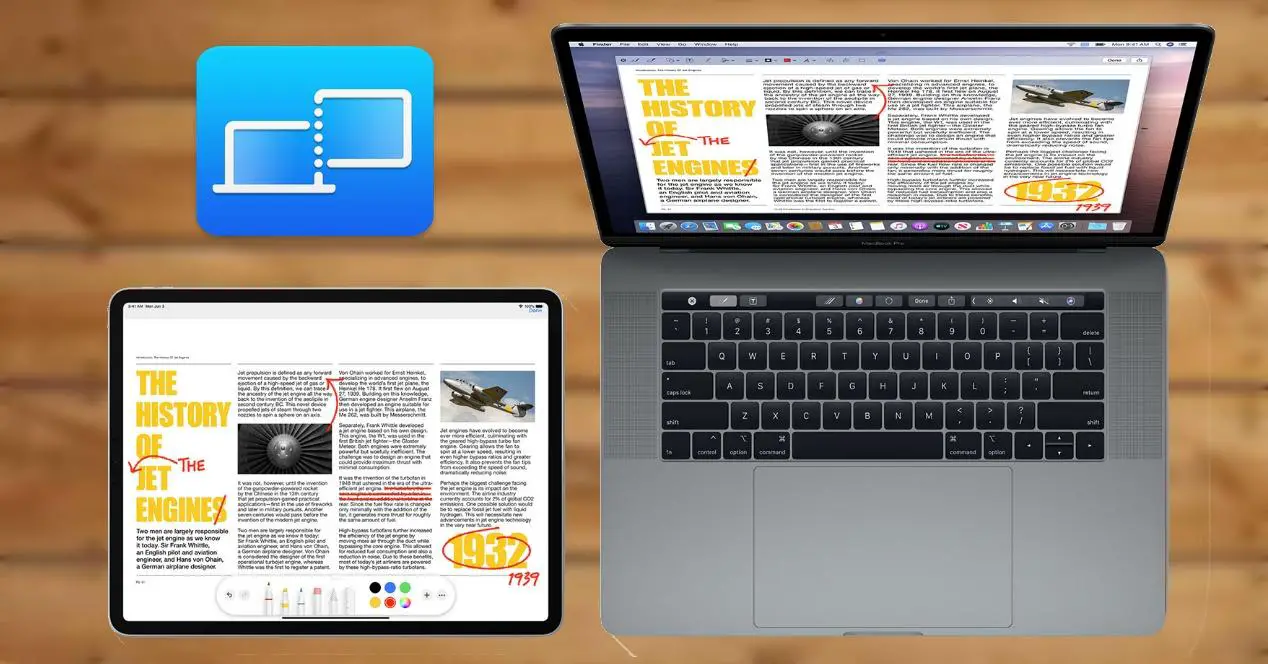
sivuvaunu on uusi toiminto, joka sisältyi macOS Catalinaan, jonka avulla voit muuttaa iPadin toiseksi näytöksi Macille. Lisäksi tietyissä ohjelmissa se sallii sinun käyttää omena Lyijykynä suorittaaksesi jonkin toiminnon, vaikka useimmissa tapauksissa se on edelleen toinen näyttö ikään kuin käyttäisit mitä tahansa näyttöä.
Jotta Sidecar-ominaisuus voidaan käyttää, sinulla on oltava käyttöjärjestelmä, joka pystyy siihen päivitä macOS 10.15:een (ja uudemmat) ja iPadOS 13 (ja uudemmat). iPadin ja Macin välinen yhteys voidaan tehdä langattomasti, mutta se voidaan myös tehdä USB-C-liitäntä joita iPad sisältää.
Kuinka yhdistää Mac iPadiin?
Prosessi iPadin liittäminen Maciin on todella helppoa. On kuitenkin tärkeää muistaa, että molemmat laitteet on kirjauduttava sisään samalla tilillä Apple ID käyttämällä kaksivaiheista todennusta.
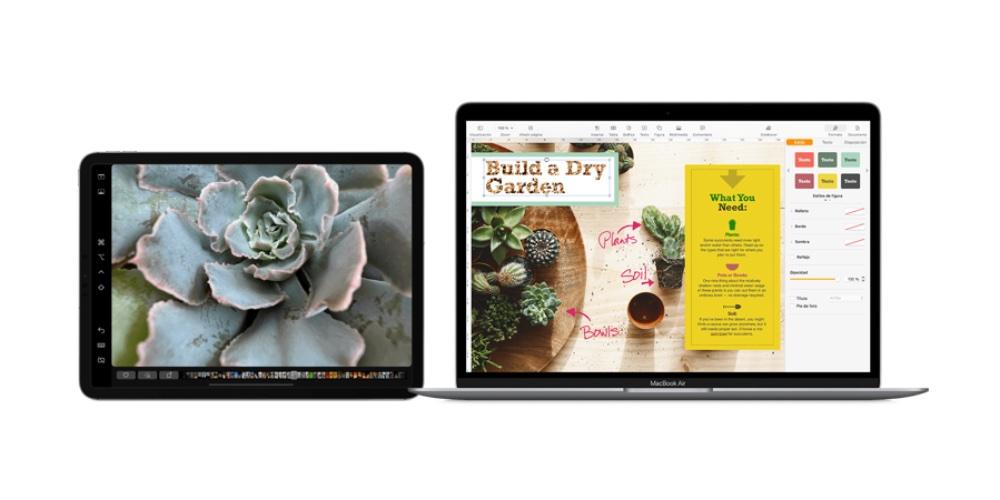
Kun iPad ja Mac on yhdistetty, voit käyttää Macia. Jotta voit tehdä tämän, sinun on siirrä kohdistin koko näytön painikkeen päälle Mac-ikkunasta ja valitse vaihtoehto siirtää se iPadiin.
Voit toistaa prosessin muiden Macin ikkunoiden kanssa tai vain vetää sen iPadista. Jos haluat siirtää ikkunan takaisin Maciin, voit myös siirtää osoittimen koko näytön painikkeen päälle ja valita Siirrä ikkuna takaisin Maciin.
Jos haluat iPad peilaamaan Macin näyttöä työpöydän laajentamisen sijaan:
- Valitse macOS Montereyssä tai uudemmassa peilausvaihtoehto valikkorivin Mirror Screen -valikosta.
- Valitse macOS Big Surissa peilausvaihtoehto Näyttö-valikosta, Ohjauskeskuksessa tai valikkoriviltä.
- Valitse macOS Catalinassa peilausvaihtoehto valikkorivin AirPlay-valikosta ( tai ).

Käytä iPadin sivupalkkia
iPad ja Mac synkronoidaan saumattomasti, mikä mahdollistaa useimmin käytetyn Mac-ohjaimet tulevat näkyviin iPadin kyljessä, ja voit myös valita tärkeät komennot sormella tai Apple Pencilillä. näppäimistön käyttämisestä.
Yleisimmät iPadin mukana tulevat säätimet, jotka ovat osa macOS:ää ovat: näytä/piilota Dock, näytä koko näyttö iPadissa, vaihtoehto, ohjaus, vaihto ja mahdollisuus irrottaa iPad Macista.

Onko sivuvaunu sama kuin Universal Control?
Jotta monet käyttäjät eivät sekoittaisi Sidecaria yleisohjaukseen, aiomme määrittää erot alla:
Yleinen ohjaus Voit käyttää molempia laitteita samalla näppäimistöllä ja hiirellä, joka on tässä tapauksessa Mac. Eli voit siirtää osoittimen Mac-näytöltä iPadiin ja suorittaa kaikenlaisia toimintoja ja jopa vetää kuvan yhdestä laitteesta toiseen ja kaikki ilman, että iPadOS katoaa. sivuvaunu antaa sinun peilata Mac-näytön iPadissa, mutta se ei sisällä Universal Control -toimintoja.
